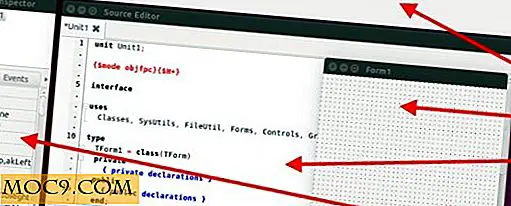DeskConnect - Send filer enkelt mellom Mac og IOS-enheter
I en verden som er full av gadgets, trenger folk som stadig bytter mellom enheter, en pålitelig og effektiv metode for å flytte dataene fra ett sted til et annet. Det finnes ulike metoder du kan bruke til å gjøre det, men hvis du lever i Apple-miljøet, vil du kanskje sjekke ut DeskConnect. Det er en app for Mac og iOS som kan sende filer mellom Mac og iOS-enheter, fra en enkel tekst til utklippstavlen innhold til nettsted koblinger til kartplassering til bilder og dokumenter.
DeskConnect vs AirDrop
Hvorfor vil du til og med vurdere å bruke DeskConnect når Apple allerede har tatt AirDrop inn i sjelen til både macOS og iOS? For de som ikke er kjent med AirDrop, er det en filoverføringstjeneste som gjør at brukere kan sende filer trådløst blant støttede Macintosh-maskiner og iOS-enheter uten å bruke e-post eller en masselagringsenhet.
Problemet med AirDrop er at det krever et moderne Wi-Fi-brikke, noe som betyr at eldre skrivebord og bærbare datamaskiner kanskje ikke støttes. Du kan se om Macen din kan bruke AirDrop ved å gå til "Apple -> Om denne Mac -> System Report -> System Information -> WiFi" -menyen (eller bruk Spotlight for å åpne "System Information") og bla ned til AirDrop-oppføringen.
Avstand blir også et problem med AirDrop. Du kan ikke dele filer til enheter som ligger utenfor Wi-Fi-området.

De med eldre maskiner har ikke annet valg enn å finne alternativer til AirDrop, og DeskConnect kan være svaret på deres bønner. Fordelen med tjenesten er at den fungerer sammen med alle generasjoner maskinvare fordi den bruker en annen metode for å dele. I stedet for å bruke en direkte trådløs / trådløs Bluetooth-tilkobling som avhenger av maskinvarekompatibilitet, bruker DeskConnect midlertidig skylagring som buffer.
En annen fordel ved denne metoden er at enhetene dine ikke trenger å være nær hverandre. Du kan sende filene dine til alle enheter hvor som helst i verden så lenge de bruker den samme kontoen.
Ulempen med å bruke en slik metode er at du trenger en Internett-tilkobling for at den skal fungere, og du kan ikke sende filer til brukere med en annen konto.
Bruke DeskConnect
For å bruke appen må du installere den på minst to enheter. Du kan laste ned Mac-versjonen her og iOS-versjonen her. Deretter oppretter du en DeskConnect-konto fra begge versjoner av appen, og logger deg på alle enhetene dine ved hjelp av samme konto. Deretter kan du sende filer mellom enhetene dine like enkelt som å dra og slippe eller trykke på Del-knappen.
Sende og motta filer på Mac
Etter installasjonen vil DeskConnect for Macen ligge i menylinjen. For å sende filer til en annen enhet, bare dra og slipp disse filene til menylinjeikonet og velg hvilken enhet du vil sende dem til. Disse filene vises automatisk på destinasjonen.

Når du mottar filer fra andre gadgets, vises et varsel - selv om DeskConnect ikke er åpnet. For å se filene må du åpne appen. De vil bli oppført under "Nylig" i menylinjen.
Du kan sette det slik at filene åpnes automatisk etter at de er mottatt ved å gå til "Innstillinger -> Generelt".

Sende og motta filer på iOS-enheter
På IOS-enheter kan du sende filer fra selve appen, eller ved å bruke "Del" -knappen fra andre støtteapplikasjoner.

Hvis du mottar filer, vises de i hovedvinduet til DeskConnect. Bare trykk på en av dem for å åpne den. Deretter kan du fortsette å lagre varen eller åpne den ved hjelp av støtteprogrammer.
Personvern og sikkerhet
Selv om DeskConnect oppgav at alle filene som ble sendt ved hjelp av appen, ville bli kryptert fra ende til slutt, er det bekymringer for personvern og sikkerhet på filer som overføres via Internett. Den generelle regelen er hvis du tror at filene inneholder sensitiv informasjon, ikke bruk tredjepartstjenester.
Men hvis du er ute etter en rask og enkel løsning for å flytte og sende filer mellom Mac og iOS-enheter som ikke er begrenset av maskinvarekompatibilitet eller avstand, bør du vurdere DeskConnect.